如何将Win11家庭版升级为纯净版?
 发布于2025-02-06 阅读(0)
发布于2025-02-06 阅读(0)
扫一扫,手机访问
在购买电脑或笔记本时,预装的可能是Win11家庭版。但也有用户表示希望体验纯净版系统。下面本站将为您详细介绍Win11家庭版升级纯净版的方法。
Win11系统家庭版升级纯净版步骤
方法一:更改产品密钥升级:通过更改家庭版的产品密钥直接升级到纯净版,但要注意使用纯净版的激活密钥。购买激活密钥请前往微软官网。
方法二:Win11 KMS命令升级
1、鼠标右击左下角开始菜单按钮,出现的列表选择windows powershell(管理员)。
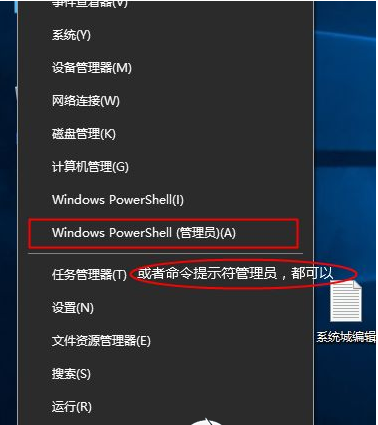
2、打开命令窗户后输入slmgr /ipk YHYCN-DY6QW-4TQCH-C68XQ-VXMQB 然后回车确定
接着继续输入slmgr /skms zh.us.to 同样回车确定
最后继续输入slmgr /ato 按回系统教程车确定就会弹出提示正在激活,接着成功激活就可以了。

方法三:使用装机工具一键重装Win11纯净版(最简单的方法,全程点下一步就可以)
打开系统之家装机大师工具。(注意:使用前请关闭360、电脑管家等杀毒软件)
1、首先,下载系统之家装机大师;下载完毕后,关闭所有的杀毒软件,然后打开软件,软件会进行提示,仔细阅读后,点击我知道了进入工具。
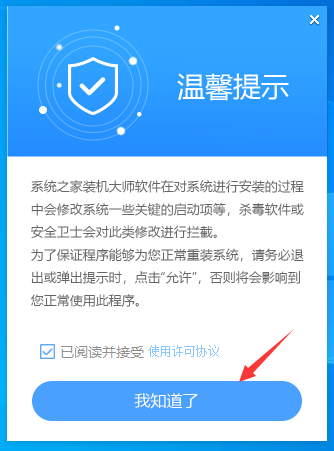
2、进入工具后,工具会自动检测当前电脑系统的相关信息,点击下一步。
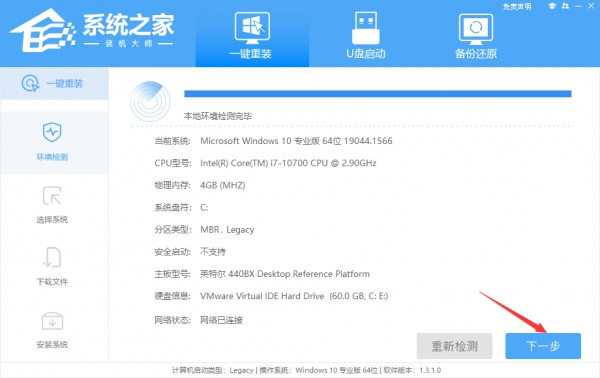
3、进入界面后,用户可根据提示选择安装Windows11 64位系统。注意:灰色按钮代表当前硬件或分区格式不支持安装此系统。
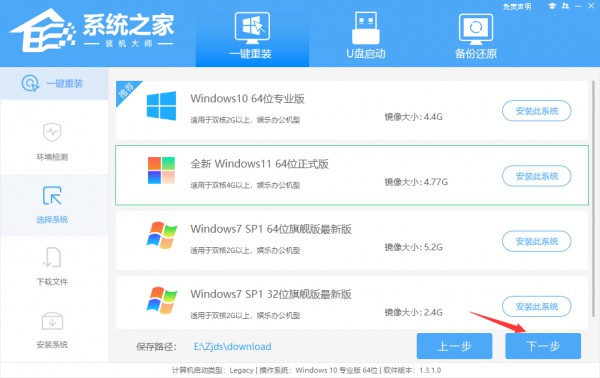
4、选择好系统后,等待PE数据和系统的下载。
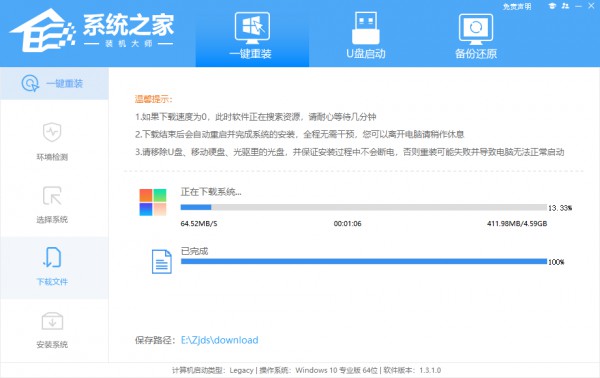
5、下载完成后,系统会自动重启系统。
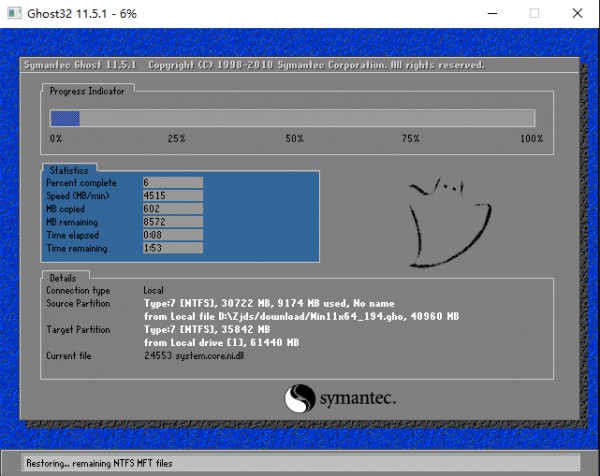
6、重启系统后,系统会默认进入PE环境,进入后,系统将会自动进行备份还原,等待完成。
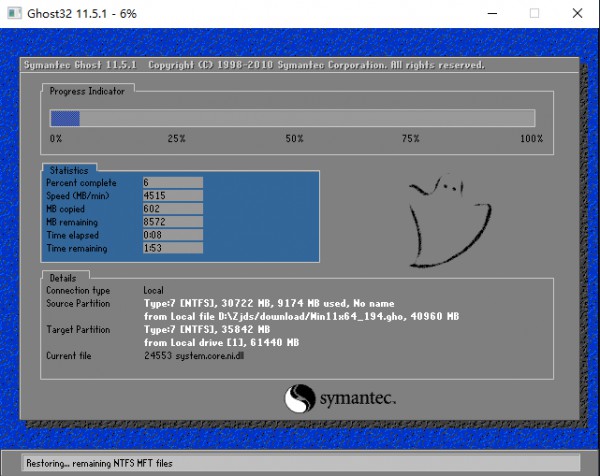
7、系统备份还原完成后,会开始系统自动安装,安装完成自动重启后即可进入系统。
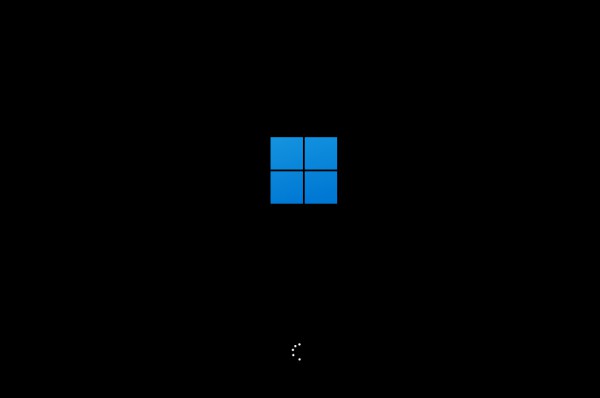
方法四:下载Win11纯净版镜像重新安装。(本地硬盘安装,简单)
Win11纯净版安装无限制下载V2023
Win11纯净版安装无限制版能你体验到非常好的稳定安全的系统玩法,用户们可以直接的获得非常高质量的系统操作。更多不同的功能等着你去体验,让你可以创造一个自由的操作玩法,为你带来了极大的欢乐。

产品推荐
-

售后无忧
立即购买>- DAEMON Tools Lite 10【序列号终身授权 + 中文版 + Win】
-
¥150.00
office旗舰店
-

售后无忧
立即购买>- DAEMON Tools Ultra 5【序列号终身授权 + 中文版 + Win】
-
¥198.00
office旗舰店
-

售后无忧
立即购买>- DAEMON Tools Pro 8【序列号终身授权 + 中文版 + Win】
-
¥189.00
office旗舰店
-

售后无忧
立即购买>- CorelDRAW X8 简体中文【标准版 + Win】
-
¥1788.00
office旗舰店
-
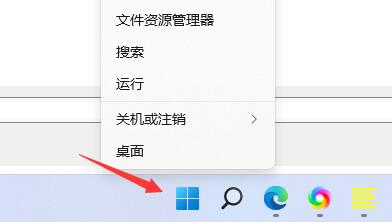 正版软件
正版软件
- 解决win11电脑安装软件时遇到的无效驱动器问题
- win11电脑安装软件提示无效驱动器怎么解决?详情今日有不少用户在电脑中安装软件的时候就出现了这个提示,很多的程序都是无法成功安装的,那么这种情况应该如何处理,我们可以通过系统的高级设置来解决,今日的win11教程就来和广大用户们分享完整步骤,感情去的朋友一起来了解看看吧。解决方法如下:1、右击右下角任务栏中的开始。3、进入到新的窗口界面后,点击相关链接中的高级系统设置选项。5、随后双击其中的TEMP变量。
- 6分钟前 win11 无效驱动器 0
-
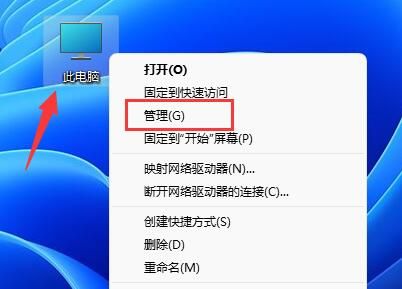 正版软件
正版软件
- Win11如何更改管理员账户姓名?
- 在操作电脑的时候,有时候需要用到管理员权限,打开管理员权限后才能正常使用。但是一些Win11用户不喜欢默认的管理员名称,想知道Win11怎么改管理员名字?下面小编就给大家带来了具体的方法步骤,快来看看。方法一、1、首先,在桌面右键点击此电脑图标,选择管理。3、用户里,找到管理员账户,选择后,点击右键,在打开的菜单项中,选择属性。5、修改完成后,就可以完成管理员账户名字更改了。2、在运行窗口中,输入gpedit.msc指令,按下确定键。4、接着,依次展开安全设置-本地策略-安全选项。6、在账户:重命名系统管
- 16分钟前 win11 更改管理员名字 0
-
 正版软件
正版软件
- 解决Win11桌面自动刷新问题的方法
- Win11桌面自动刷新解决方法?Win11桌面自动刷新的解决方法Win11桌面自动刷新怎么办?我们在使用win11电脑的时候有时候会遇到我们没有进行任何的操作,可是桌面却一直在刷新,那么这是怎么回事?用户们可以打开任务管理器下的文件,然后输入以系统管理权限创建此任务来选项来进行操作就可以了。下面就让本站来为用户们来仔细的介绍一下Win11桌面自动刷新的解决方法吧。Win11桌面自动刷新的解决方法方法一:1、首先我们按下键盘之中的ctrl+shift+esc开启任务管理器。2、然后我们可以开启点击左上角的文
- 31分钟前 0
-
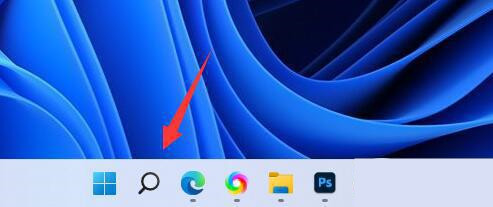 正版软件
正版软件
- 解决桌面上找不到已下载软件的问题
- 我们在使用电脑的过程中,肯定是需要下载软件的,为了方便打开,我们都会把常用的软件放在桌面上。但是有用户发现自己下载的软件在桌面上找不到,这是怎么回事?其实只要在电脑上找到该软件然后发送到桌面上就行,下面就来看看具体的操作吧。方法如下:1、首先点击任务栏中的搜索按钮或搜索框。(如果是win11,也可以点击开始菜单)4、打开后,找到该软件,右键它将鼠标放到发送到位置。
- 46分钟前 解决方法 桌面图标 0
-
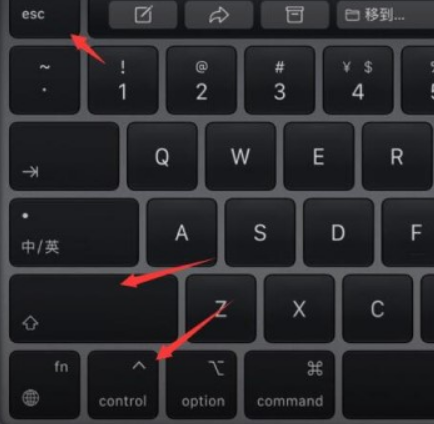 正版软件
正版软件
- win11电脑为什么会出现屏幕黑屏但鼠标可动的情况?
- 我们在使用win11系统的时候会遇到电脑开机的时候只有鼠标能动,电脑是黑屏的状态,那么win11电脑屏幕黑屏但鼠标能动是怎么回事?详情用户们可以使用ctrl+alt+del快捷键打开任务管理器来进行设置,如果还不行的话可以直接的重装系统,下面就让本站来为用户们来仔细的介绍一下win11电脑屏幕黑屏但鼠标能动的解决方法吧。win11电脑屏幕黑屏但鼠标能动的解决方法解决方法一:1、使用ctrl+alt+del组合快捷键,点击打开任务管理器。4、找到卸载程序,点击查看已安装的更新。解决方法二:1、如果我们甚至打
- 1小时前 14:10 win11 黑屏 0
最新发布
-
 1
1
- KeyShot支持的文件格式一览
- 1701天前
-
 2
2
- 优动漫PAINT试用版和完整版区别介绍
- 1741天前
-
 3
3
- CDR高版本转换为低版本
- 1886天前
-
 4
4
- 优动漫导入ps图层的方法教程
- 1740天前
-
 5
5
- ZBrush雕刻衣服以及调整方法教程
- 1736天前
-
 6
6
- 修改Xshell默认存储路径的方法教程
- 1752天前
-
 7
7
- Overture设置一个音轨两个声部的操作教程
- 1730天前
-
 8
8
- PhotoZoom Pro功能和系统要求简介
- 1906天前
-
 9
9
- CorelDRAW添加移动和关闭调色板操作方法
- 1779天前
相关推荐
热门关注
-

- Xshell 6 简体中文
- ¥899.00-¥1149.00
-

- DaVinci Resolve Studio 16 简体中文
- ¥2550.00-¥2550.00
-

- Camtasia 2019 简体中文
- ¥689.00-¥689.00
-

- Luminar 3 简体中文
- ¥288.00-¥288.00
-

- Apowersoft 录屏王 简体中文
- ¥129.00-¥339.00